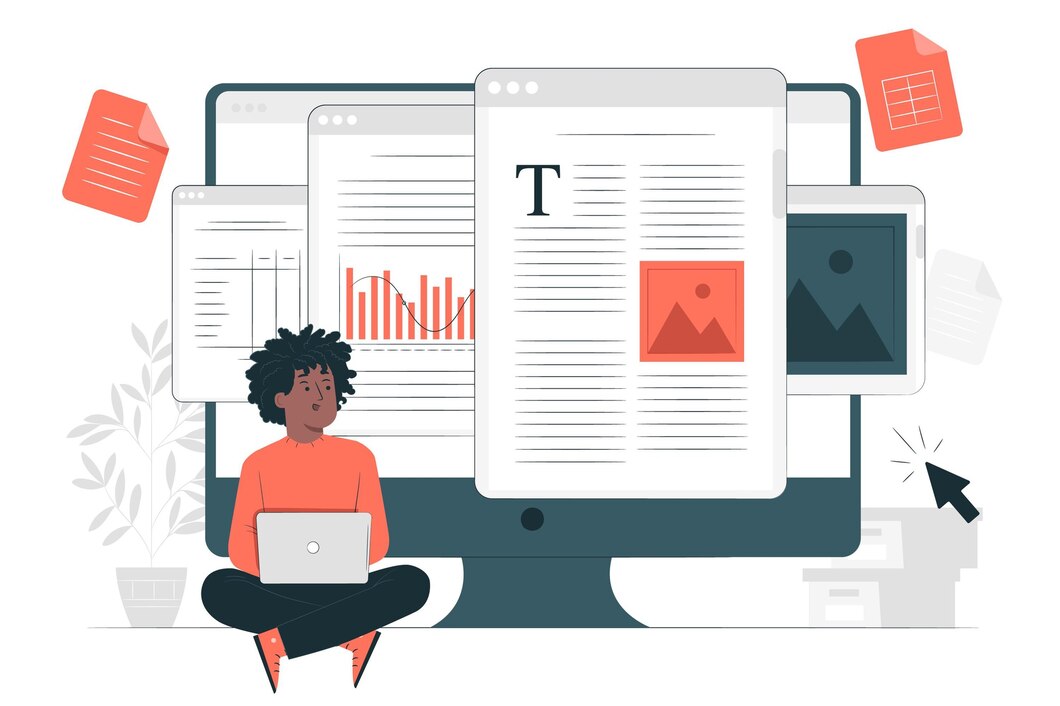Completar formularios es una tarea habitual tanto en nuestra vida personal como profesional. Con frecuencia necesitamos proporcionar información a mano en diversos formularios de registro, encuestas, solicitudes y más. Sin embargo, este método tradicional en papel puede resultar ineficiente. Los formularios deben imprimirse, completarse manualmente y luego escanearse o enviarse por correo. También existe una mayor posibilidad de errores o información incompleta al completar formularios en papel.
Afortunadamente, existe una forma más sencilla de crear formularios digitales que se puedan completar y enviar electrónicamente: mediante archivos PDF rellenables. Los archivos PDF rellenables permiten a los destinatarios escribir información directamente en los campos del formulario dentro de un documento PDF de Adobe. Esto ahorra papel, acelera la cumplimentación de formularios y reduce los posibles errores.
¿Cómo se hace exactamente para crear un PDF rellenable a partir de un documento de Word? Siga los pasos a continuación para crear formularios PDF rellenables con Microsoft Word.
Lo que necesitarás
Para crear un PDF rellenable desde Word, necesitas dos programas clave: Microsoft Word y Adobe Acrobat. Word se utiliza para crear el formulario inicial con campos editables, mientras que Acrobat convierte el documento de Word en un formulario PDF rellenable. Por lo tanto, antes de comenzar, asegúrate de tener las versiones actuales de Word y Acrobat instaladas en tu computadora.
Creando el formulario inicial en Word
El primer paso es abrir un nuevo documento de Word y agregar los campos de formulario que los destinatarios deberán completar electrónicamente. Esto incluye elementos como:
– Cuadros de texto: para recopilar respuestas, como nombres, direcciones, comentarios, etc.
– Menús desplegables: para permitir la selección de opciones preestablecidas
– Casillas de verificación: para recopilar selecciones de listas o opciones booleanas (sí/no)
– Selectores de fechas: para ingresar fechas sin escribir
Puede insertar estos elementos de formulario desde la pestaña “Desarrollador” en Word. Haga clic en la pestaña y, a continuación, en “Herramientas heredadas” para ver los controles del formulario. Haga clic y arrastre cualquier elemento de formulario, como un cuadro de texto, hacia la página del documento. Puede mover, cambiar el tamaño y duplicar los elementos del formulario según sea necesario para crear su formulario.
No olvides configurar las propiedades de los campos. Por ejemplo, es posible que quieras que determinados campos sean "obligatorios" para que no se pueda enviar el formulario hasta que se completen. O bien, puedes configurar algunos como "solo lectura" si no se van a editar. Después de agregar y configurar todos los campos necesarios, guarda el documento de Word.
Convertir a un PDF rellenable
A continuación, convertiremos el documento de Word que contiene los campos del formulario en un formulario PDF interactivo que los destinatarios pueden completar digitalmente. A continuación, le indicamos cómo:
– En Word, vaya a Archivo > Guardar como y seleccione PDF como tipo de archivo.
– En la ventana de opciones de guardado, marque las casillas “Crear marcadores usando…” y “Etiquetas de estructura del documento para accesibilidad”.
– Guardar y cerrar el PDF.
Al abrir el PDF en Adobe Acrobat, aparece el último paso crucial: detectar los campos del formulario. Vaya a Herramientas > Preparar formulario para iniciar el asistente de detección de campos del formulario. Siga los pasos para que Acrobat identifique y configure los campos del formulario desde el documento de Word.
Cuando hayas terminado, deberías ver que los cuadros de texto, los menús desplegables y otros elementos del formulario se vuelven interactivos en el PDF. Prueba a escribir o seleccionar opciones para probarlo. Ahora, cuando compartas este PDF rellenable, los destinatarios podrán completarlo cómodamente de forma digital.
Funciones avanzadas y personalización
La ventaja de los formularios PDF es que se pueden mejorar con funciones avanzadas para crear una experiencia de llenado de formularios profesional y refinada. A continuación, se ofrecen algunos consejos adicionales:
– Requerir firmas: Acrobat permite agregar campos de firma que utilizan identificaciones digitales para validar las firmas.
– Calcular valores – Configurar ecuaciones y scripts para campos como totales o valores predeterminados basados en otras entradas.
– Limitar permisos – Proteja el formulario con contraseña o hágalo de solo lectura para controlar el acceso.
– Temas personalizados: aplique paletas de colores y estilos de diseño para lograr coherencia en la marca.
– Lógica condicional: muestra u oculta campos según las respuestas mediante JavaScript.
– Automatice flujos de trabajo: conecte su PDF a aplicaciones como Zapier para recopilar y procesar envíos.
Las posibilidades son enormes a la hora de crear formularios PDF en Acrobat. Si bien es cierto que es necesario aprender funciones avanzadas, el esfuerzo se ve recompensado con formularios elegantes que optimizan la experiencia del usuario.
Beneficios de los formularios PDF rellenables
Ahora que conoce el proceso, recapitulemos los numerosos beneficios que brindan los formularios PDF rellenables:
– Conveniencia – Los destinatarios pueden completar formularios digitalmente desde cualquier dispositivo.
– Eficiencia – Agiliza el proceso en comparación con la impresión, el llenado y el escaneo de formularios en papel.
– Precisión – Los datos ingresados directamente son más precisos que la transcripción de formularios escritos a mano.
– Accesibilidad: los campos de formulario PDF funcionan con lectores de pantalla para personas con discapacidad visual.
– Respetuoso del medio ambiente: los formularios sin papel reducen el desperdicio y el impacto ambiental.
– Ahorro de tiempo: los flujos de trabajo y los cálculos automatizados ahorran tiempo en comparación con el trabajo manual.
– Profesionalismo: el aspecto pulido de los archivos PDF rellenables con marca inspira confianza.
Como puede ver, las ventajas son numerosas. Si bien su creación requiere algo de tiempo al principio, un PDF rellenable bien diseñado ofrece ventajas en cuanto a facilidad de uso y eficiencia a largo plazo.
¡Probar!
Apenas hemos empezado a descubrir las fantásticas funciones que puedes incorporar a los formularios PDF interactivos. ¡La mejor forma de profundizar en ellas es crear los tuyos propios! Prueba a seguir los pasos anteriores para convertir uno de tus documentos de Word existentes en un elegante formulario PDF rellenable. Sé creativo con diferentes tipos de campos de formulario y opciones avanzadas. Antes de que te des cuenta, tendrás una biblioteca de formularios PDF profesionales listos para emitir y recopilar respuestas digitalmente.
Así que no lo dejes al azar ni luches con formularios en papel desordenados. ¡Toma el control creando tus propios archivos PDF rellenables! Implementa esta solución digital para decir adiós a los documentos desorganizados y dar la bienvenida a los formularios simplificados y automatizados.